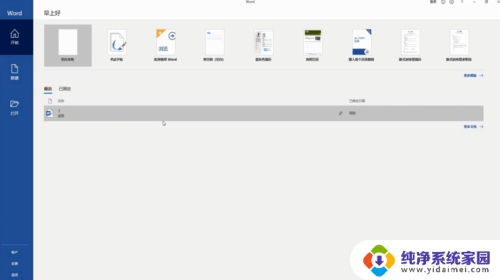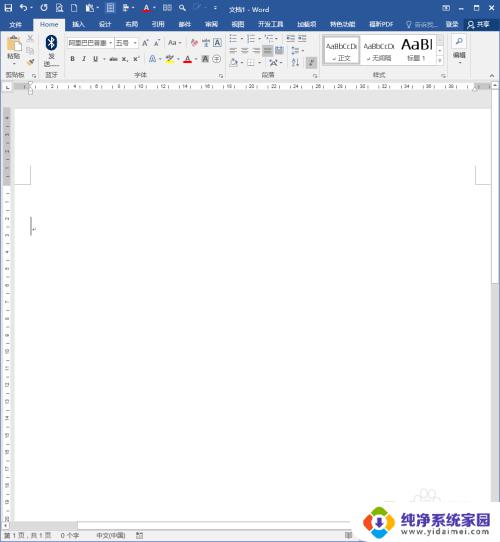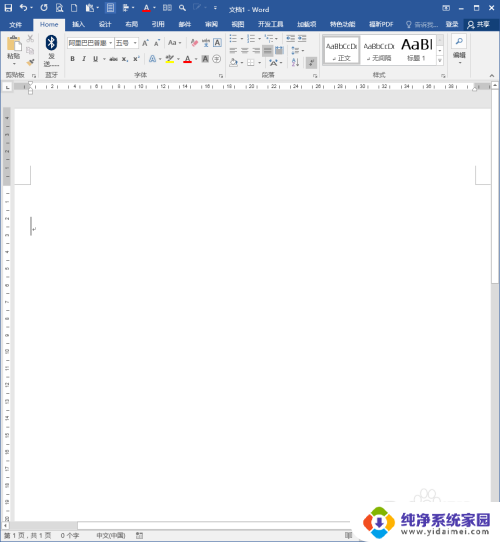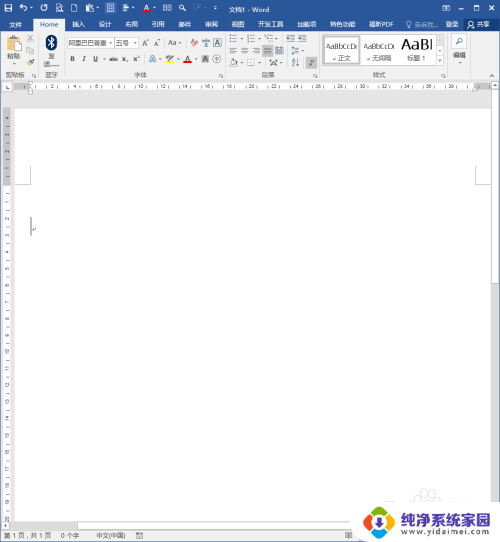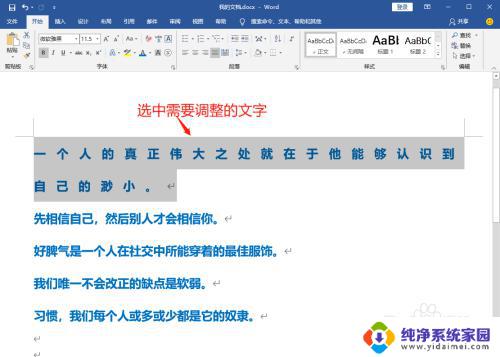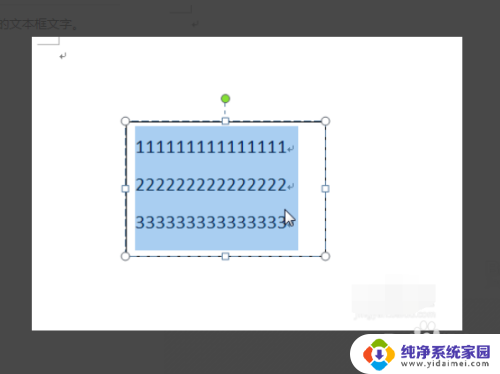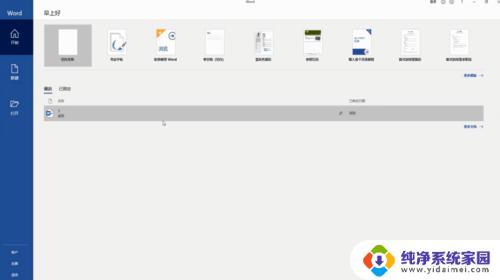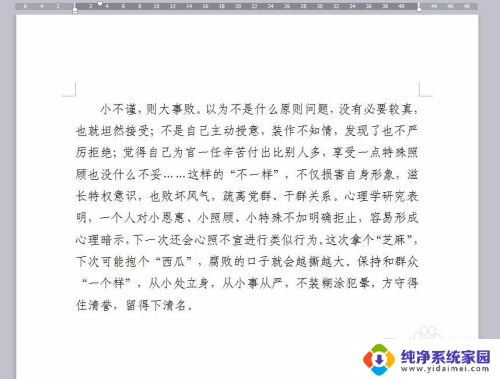文档怎么调间距 Word字间距调整技巧
更新时间:2024-01-25 08:39:04作者:yang
在使用Word编辑文档时,字间距的调整是一项非常重要的技巧,通过调整字间距,可以使得文字更加紧密或者更加松散,从而达到更好的版面效果。在Word中,调整字间距的方法有很多种,可以通过修改默认样式,或者在特定的段落中进行设置。还可以通过调整字间距的数值来实现精确的调整。掌握好字间距调整的技巧,对于编辑出优美的文档至关重要。接下来我们将介绍一些常用的字间距调整方法,帮助您更好地应用于实际文档编辑中。
具体方法:
1打开Word,打开一个预先写好文字的文档。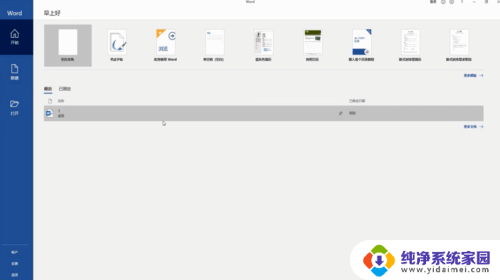 2选中所有文字,点击字体右下角的“更多选项”。
2选中所有文字,点击字体右下角的“更多选项”。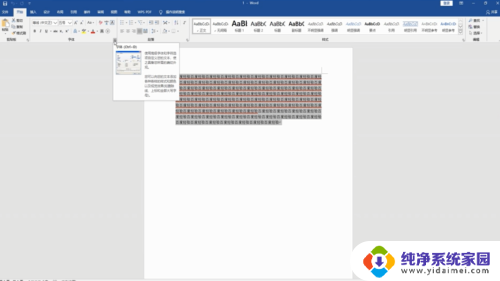 3点击“高级”。
3点击“高级”。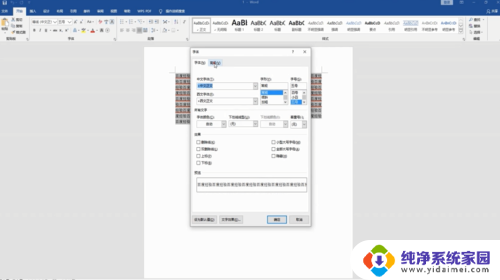 4在间距一栏中选择所需的字间距格式,点击“确定”即可。
4在间距一栏中选择所需的字间距格式,点击“确定”即可。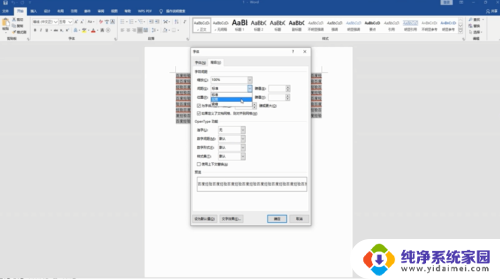
以上就是关于调整文档间距的全部内容,如果有遇到相同情况的用户,可以按照小编的方法来解决。